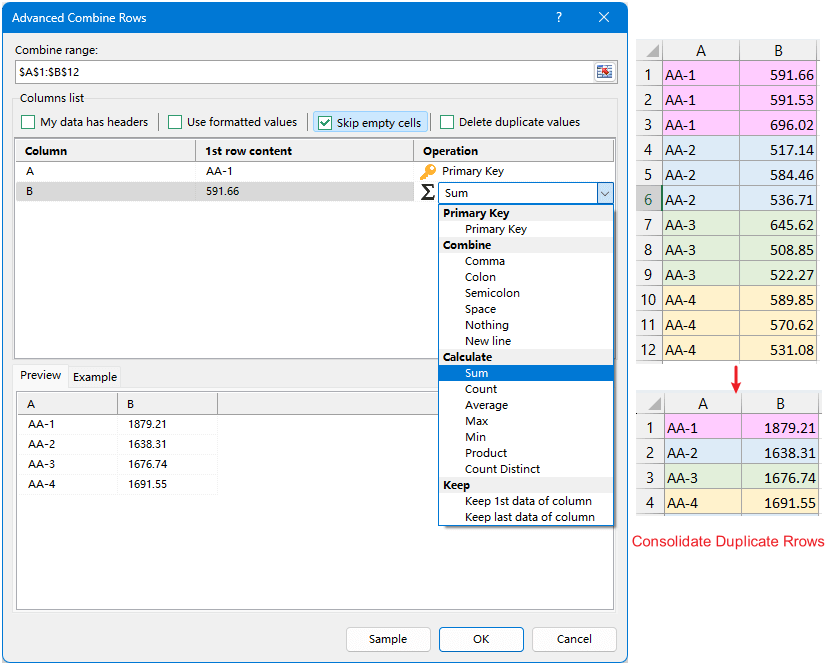Τι σημαίνει ο τύπος & Sign στο Excel; (Παραδείγματα)
Στη σφαίρα του Excel, διάφορα σύμβολα και τελεστές διαδραματίζουν καθοριστικό ρόλο στη δημιουργία τύπων και στον χειρισμό δεδομένων. Μεταξύ αυτών, το σύμβολο συμπλεκτικό σύμβολο (&) ξεχωρίζει για την ικανότητά του να συνενώνει ή να συνδέει πολλές συμβολοσειρές κειμένου. Η κατανόηση της λειτουργίας του είναι το κλειδί για τον έλεγχο των ισχυρών δυνατοτήτων χειρισμού δεδομένων του Excel.
Βασικές και πρακτικές χρήσεις του "&" στο ExcelΠροηγμένες χρήσεις του "&" στο Excel
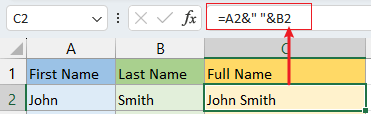
Η ουσία του & στο Excel
Στον πυρήνα του, ο τελεστής & στο Excel είναι ένα εργαλείο συνένωσης. Χρησιμοποιείται για τη σύνδεση δύο ή περισσότερων συμβολοσειρών κειμένου σε μια συνεχή συμβολοσειρά. Αυτός ο τελεστής γίνεται ανεκτίμητος όταν χρειάζεται να συγχωνεύσετε δεδομένα από διαφορετικά κελιά ή να συνδυάσετε κείμενο και αριθμούς για σαφέστερη αναπαράσταση δεδομένων. Είτε πρόκειται για απλές εργασίες όπως η συγχώνευση ονομάτων είτε για πολύπλοκες λειτουργίες που περιλαμβάνουν δυναμικές δομές δεδομένων, η κατανόηση και η χρήση του τελεστή & είναι μια δεξιότητα που μπορεί να βελτιώσει σημαντικά την επάρκειά σας με το Excel. Είναι ένα μικρό σύμβολο με μεγάλες δυνατότητες, που μεταμορφώνει τον τρόπο που αλληλεπιδράτε με τα δεδομένα.
Βασικές χρήσεις του "&" στο Excel
Το σύμβολο συμπερασμάτων (&) χρησιμοποιείται κυρίως για τη συγχώνευση δύο ή περισσότερων κελιών σε μια ενιαία οντότητα. Αυτό εφαρμόζεται συνήθως σε ενέργειες όπως η ένωση του ονόματος ενός ατόμου με το επώνυμό του, η δημιουργία διευθύνσεων email από ονόματα, η συγχώνευση κειμένου και αριθμητικών τιμών και η σύνδεση διαφόρων κελιών για να σχηματιστεί ένα ενοποιημένο περιεχόμενο.
Συνδυασμός ονομάτων (Σύνδεση δύο κελιών)
σενάριο: Έχετε μια λίστα με ονόματα και επώνυμα σε ξεχωριστές στήλες (στήλη Α και στήλη Β) και θέλετε να τα συνδυάσετε.
Τύπος: Επιλέξτε ένα κενό κελί (C2) και πληκτρολογήστε έναν από τους παρακάτω τύπους για να συνδυάσετε τα ονόματα και τα επώνυμα. Στη συνέχεια πατήστε Enter κλειδί για να πάρετε τον πρώτο συνδυασμό.
Συνδυάστε όνομα και επώνυμο χωρίς διαχωριστικό
=A2&B2 Συνδυάστε το όνομα και το επώνυμο με ένα κενό
=A2&" "&B2 | Συνδυάστε χωρίς διαχωριστικό | Συνδυάστε με χώρο ως διαχωριστικό |
 |
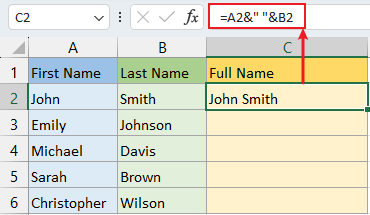 |
Στη συνέχεια, σύρετε τη λαβή αυτόματης συμπλήρωσης προς τα κάτω για να λάβετε όλα τα πλήρη ονόματα.
| Συνδυάστε χωρίς διαχωριστικό | Συνδυάστε με χώρο ως διαχωριστικό |
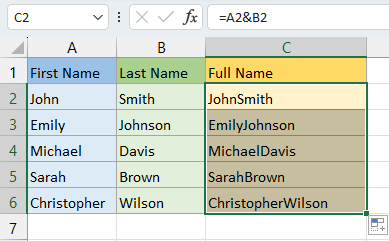 |
 |
Δημιουργία διευθύνσεων email (Συνδέστε ένα σταθερό κείμενο με αναφορά κελιού)
σενάριο: Από μια λίστα ονομάτων υπαλλήλων (A2:A6), πρέπει να δημιουργήσετε διευθύνσεις email.
Τύπος: Επιλέξτε ένα κενό κελί (B2) και πληκτρολογήστε τον παρακάτω τύπο για να συνδυάσετε τα ονόματα και τον τομέα email της εταιρείας. Στη συνέχεια πατήστε Enter κλειδί για να πάρετε τον πρώτο συνδυασμό.
=A2&"@company.com"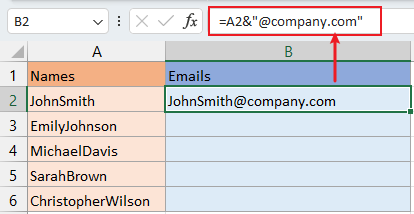
Στη συνέχεια, σύρετε τη λαβή αυτόματης συμπλήρωσης προς τα κάτω για να λάβετε όλες τις διευθύνσεις email.

Στο Excel, όταν θέλετε να συνδέσετε (συνδυάσετε) κείμενο με αναφορές κελιών ή άλλο κείμενο, συνήθως εσωκλείετε το στατικό κείμενο (κείμενο που δεν αλλάζει) σε διπλά εισαγωγικά. Αυτό λέει στο Excel ότι το κείμενο μεταξύ των διπλών εισαγωγικών θα πρέπει να αντιμετωπίζεται ως κυριολεκτική συμβολοσειρά και όχι ως τύπος ή ως αναφορά σε άλλο κελί.
Έτσι, σε αυτόν τον τύπο, λέει να λάβετε την τιμή στο κελί A2 και να προσθέσετε (συνενώσετε) το κείμενο "@company.com" σε αυτό, δημιουργώντας μια πλήρη διεύθυνση email. Τα διπλά εισαγωγικά διασφαλίζουν ότι το "@company.com" αντιμετωπίζεται ως απλό κείμενο αντί να ερμηνεύεται ως μέρος του τύπου.
Συνένωση πολλαπλών κυττάρων (Συγχώνευση τριών ή περισσότερων κυττάρων)
σενάριο: Δημιουργία λίστας διαχωρισμένων με κόμματα από πολλά κελιά. (Συνδυάστε κάθε κελιά σειράς από τη στήλη Α στη στήλη Γ.)
Τύπος: Επιλέξτε ένα κενό κελί (D2) και πληκτρολογήστε τον παρακάτω τύπο για να συνδυάσετε τα κελιά A2, B2 και C2 με κόμματα. Στη συνέχεια πατήστε Enter κλειδί για να πάρετε τον πρώτο συνδυασμό.
=A2&", "&B2&", "&C2
Στη συνέχεια, σύρετε τη λαβή αυτόματης συμπλήρωσης προς τα κάτω για να λάβετε όλους τους συνδυασμούς.

Στον παραπάνω τύπο, προσθέτουμε ένα κενό πίσω από ένα κόμμα, εάν δεν χρειάζεστε το διάστημα, απλώς αλλάξτε το ", " σε ",".
Συγχωνεύστε σειρές, στήλες και κελιά στο Excel χωρίς να χάσετε δεδομένα χρησιμοποιώντας τη δυνατότητα απρόσκοπτου συνδυασμού του Kutools. Απλοποιήστε τη διαχείριση των δεδομένων σας σήμερα. Κάντε λήψη τώρα για μια δωρεάν δοκιμή 30 ημερών και βιώστε την αβίαστη ενοποίηση δεδομένων!
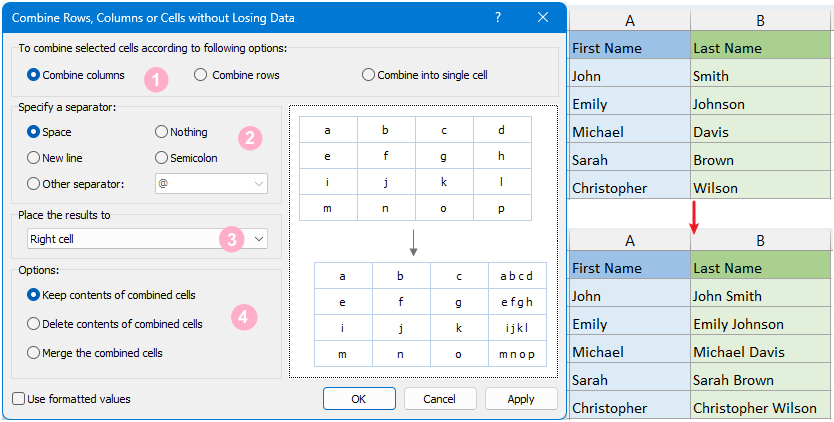
Προηγμένες χρήσεις του "&" στο Excel
Το συμπλεκτικό σύμβολο (&) στο Excel, αν και είναι απλό στη βασική του λειτουργία συνένωσης κειμένου, μπορεί να είναι ένα ισχυρό εργαλείο σε πιο περίπλοκα και δυναμικά σενάρια. Ακολουθεί μια βαθύτερη ματιά στις προηγμένες εφαρμογές του, ιδιαίτερα στις δυναμικές λειτουργίες και τη μορφοποίηση υπό όρους.
Συγχώνευση κειμένου με τύπο
σενάριο: Από έναν πίνακα δεδομένων, θέλετε να λάβετε το σύνολο κάθε στήλης και να προσθέσετε ένα περιγραφικό κείμενο πριν από κάθε κείμενο.
Τύπος: Επιλέξτε ένα κενό κελί (A7) και πληκτρολογήστε τον παρακάτω τύπο στο σύνολο A2:A6 και προσθέστε ένα περιγραφικό κείμενο πριν από το σύνολο. Στη συνέχεια πατήστε Enter κλειδί για να πάρετε τον πρώτο συνδυασμό.
="Total sales: "&SUM(A2:A6)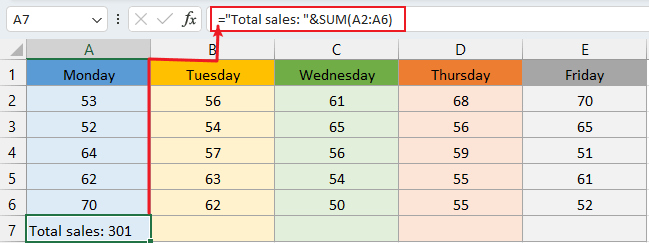
Στη συνέχεια, σύρετε τη λαβή αυτόματης συμπλήρωσης προς τα δεξιά για να λάβετε σύνολα για κάθε στήλη.

Δυναμικές φόρμουλες (με λειτουργία IF)
σενάριο: Ας υποθέσουμε ότι ετοιμάζετε μια αναφορά και πρέπει να συμπεριλάβετε ένα δυναμικό μήνυμα που αλλάζει με βάση τις τιμές δεδομένων. Για παράδειγμα, έχετε μια στήλη στόχου πωλήσεων (Β) και μια στήλη πραγματικών πωλήσεων (C). και θέλετε να δημιουργήσετε ένα μήνυμα κατάστασης στη στήλη D (εμφάνιση "στόχος επιτεύχθηκε" εάν η πώληση είναι ίση ή μεγαλύτερη από τον στόχο, εμφανίστε "στόχος χάθηκε" εάν η πώληση είναι μικρότερη από τον στόχο).
Τύπος: Επιλέξτε ένα κενό κελί (D2) και πληκτρολογήστε τον παρακάτω τύπο. Στη συνέχεια πατήστε Enter κλειδί για να πάρετε τον πρώτο συνδυασμό.
=IF(C2 >= B2, "Target Achieved: "&C2, "Target Missed: "&C2)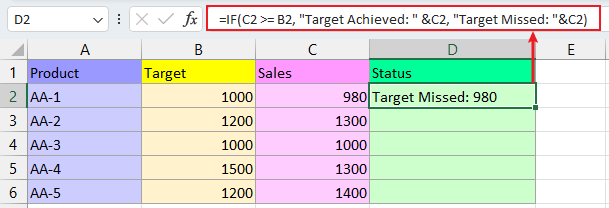
Στη συνέχεια, σύρετε τη λαβή αυτόματης συμπλήρωσης προς τα κάτω για να λάβετε την κατάσταση για κάθε σειρά.

- IF(C2 >= B2: Αυτό το τμήμα ελέγχει εάν η τιμή στο κελί C2 είναι μεγαλύτερη ή ίση με την τιμή στο κελί B2.
- "Στόχος επιτεύχθηκε: " & Γ2: Εάν η συνθήκη (C2 >= B2) είναι TRUE, συνδυάζει το κείμενο "Target Achieved: " με την τιμή στο κελί C2. Έτσι, εάν επιτευχθεί ο στόχος, θα εμφανιστεί "Στόχος επιτεύχθηκε: " ακολουθούμενο από την τιμή στο C2.
- "Στόχος που χάθηκε: " & C2: Εάν η συνθήκη (C2 >= B2) είναι FALSE, που σημαίνει ότι ο στόχος δεν έχει επιτευχθεί, θα εμφανιστεί η ένδειξη "Target Missed: " ακολουθούμενη από την τιμή στο C2.
Μορφοποίηση υπό όρους με συνένωση κειμένου
σενάριο: Επισήμανση κελιών με συγκεκριμένο μήνυμα κατάστασης που περιλαμβάνει δεδομένα από το ίδιο το κελί. Για παράδειγμα, μια λίστα με τα ονόματα έργων και τις καταστάσεις τους σε δύο στήλες (στήλες Α και Β). Θέλετε να χρησιμοποιήσετε μορφοποίηση υπό όρους για να επισημάνετε έργα με καθυστερημένη κατάσταση.
Εφαρμογή μορφοποίησης υπό όρους: Επιλέξτε δύο περιοχές στηλών (A2:B6), κάντε κλικ Αρχική > Μορφοποίηση υπό όρους > Νέος κανόνας.
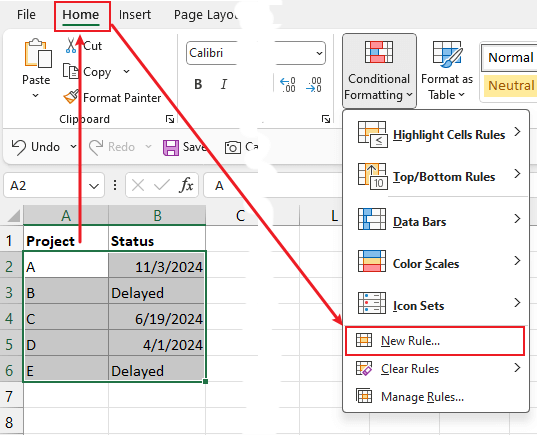
Τύπος: Επιλέξτε Χρησιμοποιήστε έναν τύπο για να προσδιορίσετε ποια κελιά θα μορφοποιηθούν, στη συνέχεια αντιγράψτε τον παρακάτω τύπο στο Μορφοποιήστε τιμές όπου ισχύει αυτός ο τύπος πλαίσιο κειμένου.
=ISNUMBER(SEARCH("Delayed", A2 & B2))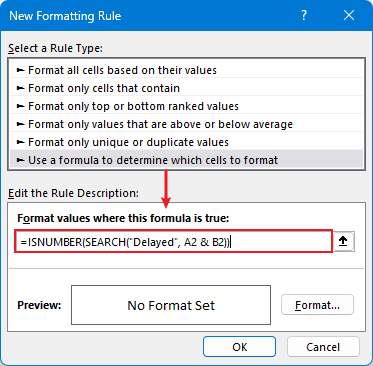
κύτταρα μορφή: Κάντε κλικ Μορφή για να ανοίξετε το κύτταρα μορφή διαλόγου, επιλέξτε ένα χρώμα για να επισημάνετε τη σειρά που περιέχει "Καθυστέρηση" κάτω Γέμισμα αυτί. Κάντε κλικ OK > OK για να κλείσετε τους διαλόγους.
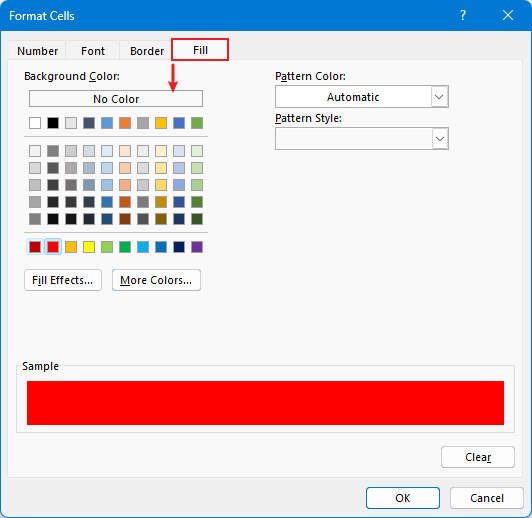
Αποτέλεσμα:

- SEARCH ("Καθυστέρηση", A2 & B2): Η συνάρτηση SEARCH αναζητά το κείμενο "Καθυστέρηση" εντός του συνδυασμένου περιεχομένου των κελιών A2 και B2. Επιστρέφει τη θέση (ως αριθμός) όπου βρίσκεται η "Καθυστέρηση" εάν υπάρχει, ή ένα σφάλμα εάν δεν υπάρχει.
- ISNUMBER(): Η συνάρτηση ISNUMBER ελέγχει εάν το αποτέλεσμα της συνάρτησης SEARCH είναι αριθμός (δηλαδή, αν βρέθηκε "Καθυστέρηση"). Εάν είναι αριθμός, το ISNUMBER επιστρέφει TRUE. διαφορετικά, επιστρέφει FALSE.
Δημιουργία σύνθετων συμβολοσειρών
σενάριο: Δημιουργία λεπτομερών περιγραφών ή μηνυμάτων σε μια οικονομική έκθεση. Για παράδειγμα, η στήλη Α περιέχει προϊόντα και η στήλη Β έως Δ περιέχει τις σχετικές πωλήσεις για το 1ο τρίμηνο. Τώρα θέλετε να δημιουργήσετε μια περιγραφική συμβολοσειρά κειμένου για κάθε συνολικές πωλήσεις στο 1ο τρίμηνο, όπως "οι συνολικές πωλήσεις του AA-1 για αυτό το τρίμηνο είναι 1,879.21 $ ".
Τύπος: Επιλέξτε ένα κενό κελί (E2) και πληκτρολογήστε τον παρακάτω τύπο. Στη συνέχεια πατήστε Enter κλειδί για να πάρετε τον πρώτο συνδυασμό.
="The total sales of " & A2 & " for this quarter is: $" & TEXT(SUM(B2:D2), "#,##0.00")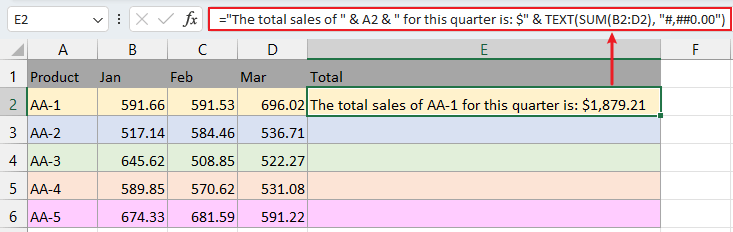
Στη συνέχεια, σύρετε τη λαβή αυτόματης συμπλήρωσης προς τα κάτω για να λάβετε όλους τους συνδυασμούς.
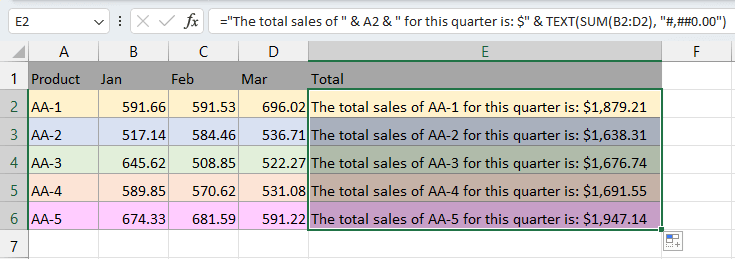
- "Οι συνολικές πωλήσεις": Αυτό το μέρος του τύπου είναι μια συμβολοσειρά κειμένου που παρέχει μια περιγραφική αρχή της πρότασης.
- A2: Αυτό αναφέρεται στην τιμή στο κελί A2, η οποία είναι πιθανότατα όνομα προϊόντος ή κατηγορίας.
- " για αυτό το τρίμηνο είναι: $": Αυτή είναι μια άλλη συμβολοσειρά κειμένου που προσθέτει περιεχόμενο στην πρόταση, υποδεικνύοντας ότι μιλάμε για πωλήσεις για ένα συγκεκριμένο τρίμηνο και προσδιορίζοντας το νόμισμα ως δολάρια.
- SUM(B2:D2): Υπολογίζει το άθροισμα των τιμών στα κελιά B2 έως D2, τα οποία πιθανώς αντιπροσωπεύουν τα στοιχεία πωλήσεων για το συγκεκριμένο προϊόν ή κατηγορία για το τρίμηνο.
- TEXT(SUM(B2:D2), "#,##0.00"): Αυτό το τμήμα μορφοποιεί το υπολογισμένο άθροισμα ως τιμή νομίσματος με δύο δεκαδικά ψηφία και περιλαμβάνει κόμματα για χιλιάδες διαχωριστικά, κάνοντάς το να μοιάζει με χρηματικό ποσό.
Συγχώνευση γραμμών στο Excel χωρίς κόπο με Kutools' Προηγμένη λειτουργία συνδυασμού σειρών, που εξορθολογίζει τις εργασίες ενοποίησης δεδομένων σας. Ζήστε τη δύναμή του από πρώτο χέρι με μια δωρεάν δοκιμή 30 ημερών και δείτε πώς μεταμορφώνει τη διαχείριση υπολογιστικών φύλλων!
Η ευελιξία του τελεστή & εκτείνεται πολύ πέρα από την απλή συγχώνευση κειμένου. Η ικανότητά του να ενσωματώνεται σε δυναμικούς τύπους, να βελτιώνει τη μορφοποίηση υπό όρους και να δημιουργεί πολύπλοκες, ενημερωτικές συμβολοσειρές, το καθιστά απαραίτητο εργαλείο για προηγμένο χειρισμό και παρουσίαση δεδομένων του Excel. Αυτά τα παραδείγματα απεικονίζουν μόνο μερικούς από τους τρόπους και μπορούν να χρησιμοποιηθούν για να φέρουν περισσότερη πολυπλοκότητα και προσαρμοστικότητα στις εργασίες σας στο Excel.
Για περισσότερες στρατηγικές Excel που αλλάζουν το παιχνίδι που μπορούν να βελτιώσουν τη διαχείριση των δεδομένων σας, εξερευνήστε περαιτέρω εδώ..
Τα καλύτερα εργαλεία παραγωγικότητας του Office
Kutools για Excel - Σας βοηθά να ξεχωρίζετε από το πλήθος
Το Kutools για το Excel διαθέτει πάνω από 300 δυνατότητες, Διασφάλιση ότι αυτό που χρειάζεστε είναι μόνο ένα κλικ μακριά...

Καρτέλα Office - Ενεργοποίηση ανάγνωσης με καρτέλες και επεξεργασία στο Microsoft Office (συμπεριλάβετε το Excel)
- Ένα δευτερόλεπτο για εναλλαγή μεταξύ δεκάδων ανοιχτών εγγράφων!
- Μειώστε εκατοντάδες κλικ ποντικιού για εσάς καθημερινά, πείτε αντίο στο χέρι του ποντικιού.
- Αυξάνει την παραγωγικότητά σας κατά 50% κατά την προβολή και την επεξεργασία πολλών εγγράφων.
- Φέρνει αποτελεσματικές καρτέλες στο Office (συμπεριλαμβανομένου του Excel), όπως ακριβώς το Chrome, το Edge και το Firefox.

Πίνακας περιεχομένων
- Η ουσία του & στο Excel
- Βασικές και πρακτικές χρήσεις του "&" στο Excel
- Συνδυασμός ονομάτων
- Δημιουργία διευθύνσεων email
- Συνένωση πολλαπλών κυττάρων
- Προηγμένες χρήσεις του "&" στο Excel
- Συγχώνευση κειμένου με τύπο
- Δυναμικές φόρμουλες (με λειτουργία IF)
- Μορφοποίηση υπό όρους με συνένωση κειμένου
- Δημιουργία σύνθετων συμβολοσειρών
- Σχετικά άρθρα
- Τα καλύτερα εργαλεία παραγωγικότητας γραφείου
- Σχόλια